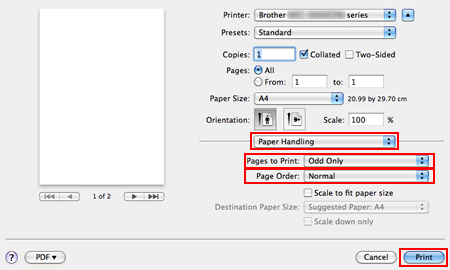HL-4150CDN
Întrebări frecvente şi depanare |
Imprimarea manuală pe ambele părţi ale hârtiei (Pentru Macintosh)
Urmaţi instrucţiunile de mai jos pentru a imprima pe ambele părţi ale hârtiei manual.
NOTĂ: Ilustraţiile de mai jos sunt pentru un model şi sistem de operare reprezentative, şi pot diferi de echipamentul dvs. Brother şi de sistemul dvs. de operare.
Imprimarea duplex manuală din Tava standard de hârtie (Tava 1) / Tava opţională inferioară (Tava 2)
Imprimarea duplex manuală din Tava multi-funcţională (Tava MF)
NOTĂ: Ilustraţiile de mai jos sunt pentru un model şi sistem de operare reprezentative, şi pot diferi de echipamentul dvs. Brother şi de sistemul dvs. de operare.
- Faceţi clic aici pentru a vedea detalii despre imprimarea duplex manuală din Tava standard de hârtie (Tava 1) sau Tava opţională inferioară (Tava 2).
- Faceţi clic aici pentru a vedea detalii despre imprimarea duplex manuală din Tava multi-funcţională (Tava MF).
Imprimarea duplex manuală din Tava standard de hârtie (Tava 1) / Tava opţională inferioară (Tava 2)
- Deschideţi fereastra de dialog Print. (Faceţi clic aici pentru a vedea detalii despre cum se deschide fereastra de dialog Print.)
- Alegeţi Paper Handling din meniul pop-up.
- Alegeţi Even Only pentru Pages to Print (Pentru Mac OS X 10.4, Even numbered pages pentru Print). Apoi faceţi clic pe Print.
Pentru Mac OS X 10.4: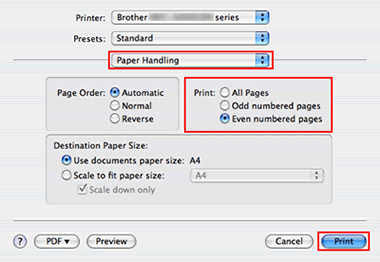
Pentru Mac OS X 10.5 sau mai recent: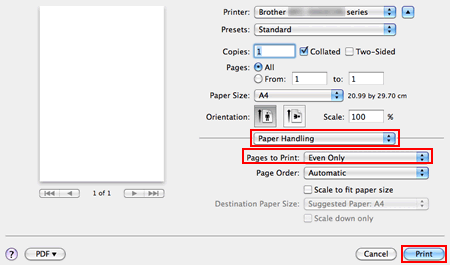
- După ce echipamentul a imprimat, scoateţi paginile imprimate din tava de ieşire. Apoi întorceţi-le, şi alimentaţi-le în tava de hârtie cu partea goală orientată în jos şi marginea superioară orientată către dvs.
- Deschideţi din nou fereastra de dialog Print. Alegeţi Paper Handling din meniul pop-up.
- Alegeţi Odd Only pentru Pages to Print (Pentru Mac OS X 10.4, Odd numbered pages pentru Print). Apoi faceţi click pe Print.
Imprimarea duplex manuală din Tava multi-funcţională (Tava MF)
- Deschideţi fereastra de dialog Print. (Faceţi click aici pentru a vedea detalii despre cum se deschide fereastra de dialog Print.)
- Alegeţi Paper Handling din meniul pop-up.
- Alegeţi Reverse pentru Page Order. Apoi alegeţi Even Only pentru Pages to Print (Pentru Mac OS X 10.4, Even numbered pages pentru Print) şi faceţi click pe Print.
Pentru Mac OS X 10.4: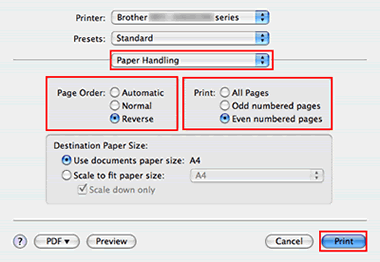
Pentru Mac OS X 10.5 sau mai recent: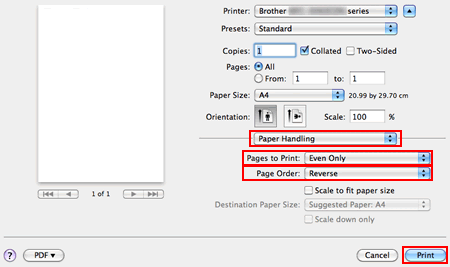
- După ce echipamentul a imprimat, înlăturaţi paginile imprimate din tava de ieşire. Apoi alimentaţi-le în tava MF cu partea goală orientată în sus şi marginea de sus înainte.
- Deschideţi fereastra de dialog Print din nou. Alegeţi Paper Handling din meniul pop-up.
- Alegeţi Normal pentru Page Order. Apoi alegeţi Odd Only pentru Pages to Print (Pentru Mac OS X 10.4, Odd numbered pages pentru Print) şi faceţi click pe Print.
Pentru Mac OS X 10.4: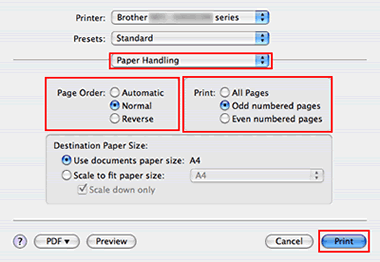
Pentru Mac OS X 10.5 sau mai recent: